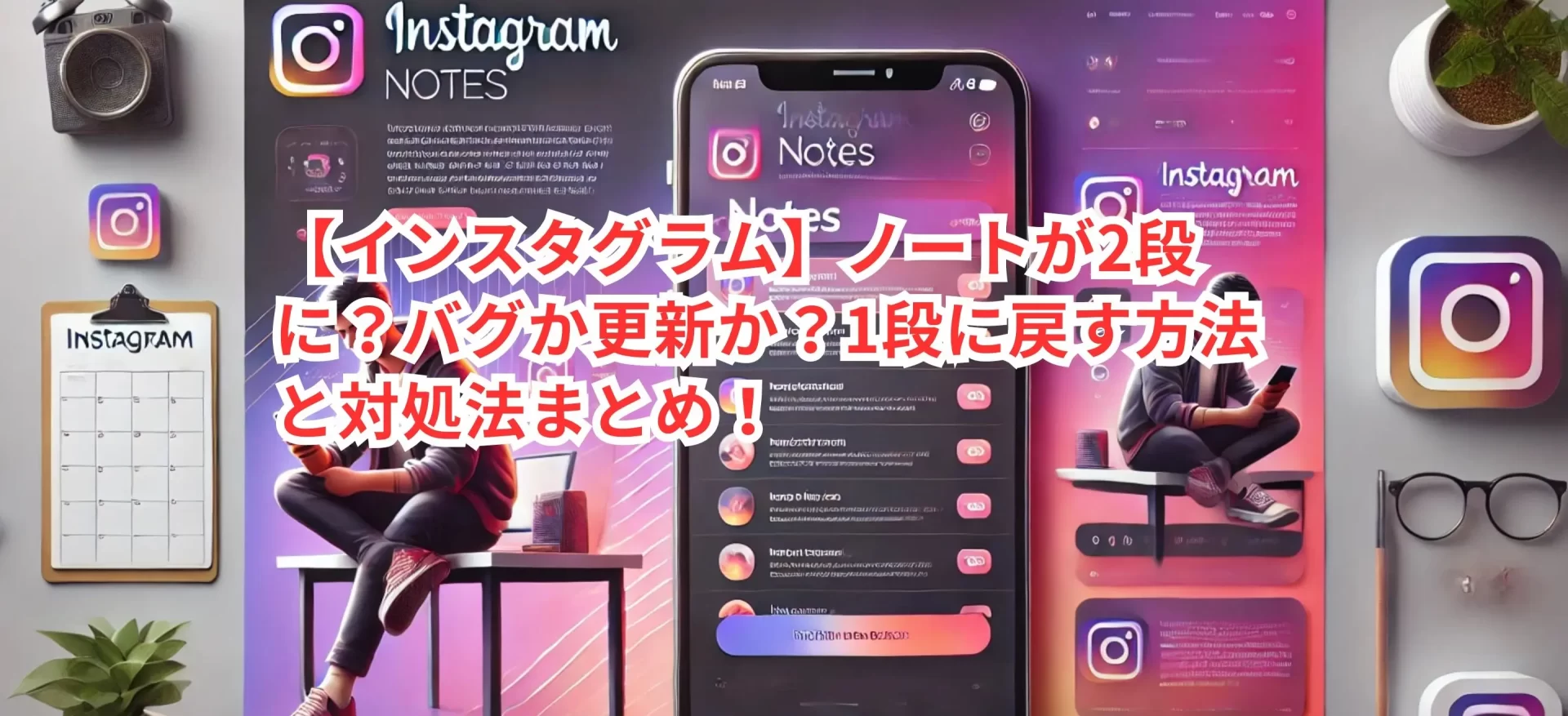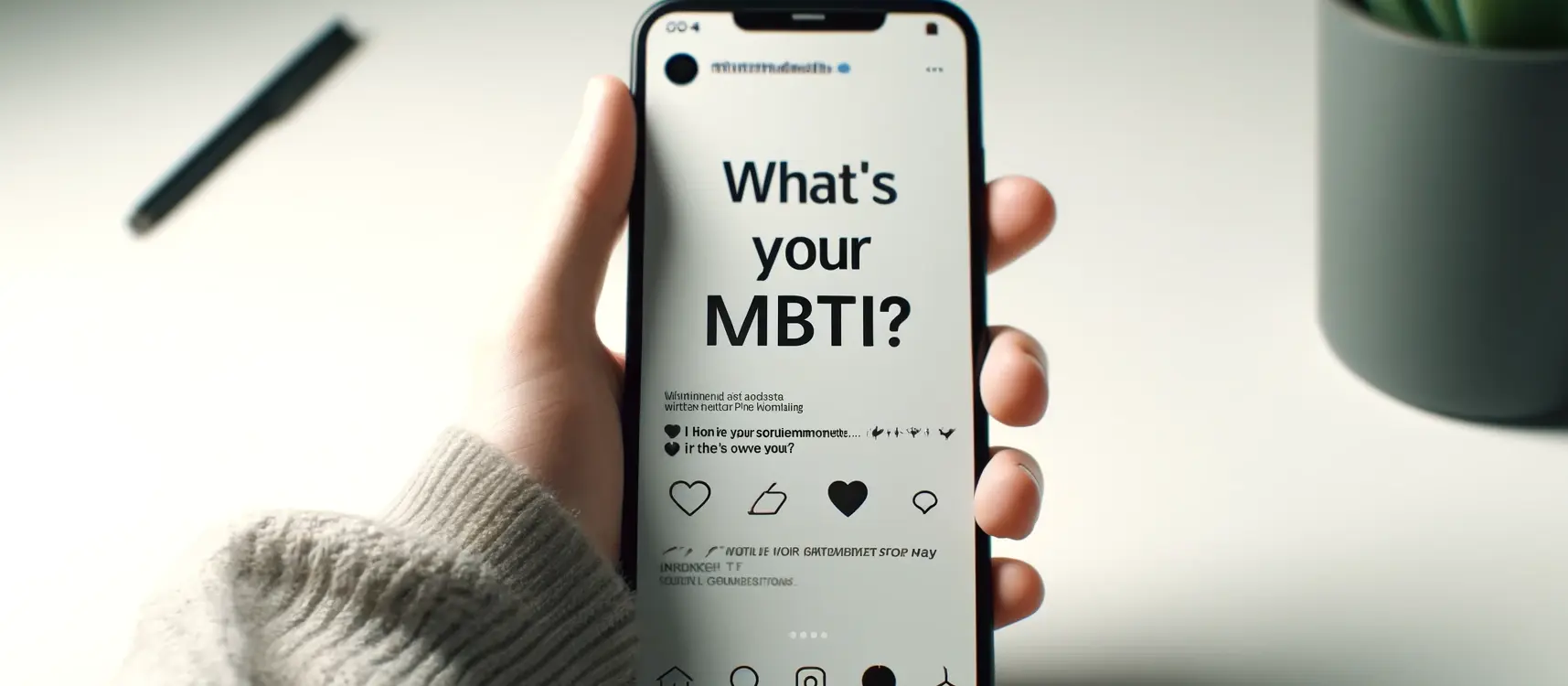インスタグラムのストーリーズ機能は、日常の瞬間をシェアするための人気のあるツールです。
最近では、特定のグループに対してストーリーを共有する「グループストーリー」の機能が注目されています。
この記事では、インスタグラムでグループストーリーを作成する具体的な方法をご紹介します。
Contents
1. はじめに: インスタグラムのグループストーリーとは?
インスタグラムのグループストーリーは、特定の友人やフォロワーと限定的にストーリーを共有できる機能です。
この機能は、通常のストーリーと似ていますが、特定のユーザーにのみ公開することが可能で、家族や友人、プロジェクトチーム内でのやりとりに最適です。
通常のストーリーとは異なり、フォロワー全員ではなく、選ばれたユーザーだけがストーリーを閲覧し、反応することができるため、より親密なコミュニケーションが可能になります。
この機能は、特に次のようなシチュエーションで活用されています:
- 旅行の共有: 旅行中の出来事をリアルタイムで親しい友人にだけ見せたいとき。
- イベントの報告: 結婚式や誕生日パーティーなど、特定の人にだけ見せたいイベントの瞬間を共有。
- プロジェクト進捗の共有: チームメンバーとプロジェクトの進捗を迅速に共有するためのツールとしても使える。
この機能を使えば、フォロワー全員に公開することなく、気軽に共有ができるため、ますます多くのユーザーがこの機能を活用しています。
次に、グループストーリーの作成方法を見ていきましょう。
2. ステップ1: インスタグラムのグループストーリーを作成する方法

グループストーリーを作成するためには、まずインスタグラムアプリを最新バージョンに更新しておく必要があります。
機能の追加やUIの変更が行われることがあるため、常に最新のアプリを使用することをお勧めします。
次に、グループストーリーの作成手順を以下のように進めます。
1. インスタグラムアプリを起動する
- ホーム画面を開くと、画面上部に「ストーリーズ」のアイコンが並んでいるバーが表示されます。
- このバーの一番左側にある自分のプロフィールアイコンをタップして、ストーリー作成画面に移動します。
2. ストーリーを撮影・アップロード
- 写真や動画を撮影するか、既存のコンテンツを選んでストーリーを作成します。撮影する際には、フィルターやエフェクトを使って、ストーリーをより魅力的にすることができます。
- 「マルチキャプチャ」機能を使うと、複数の写真やビデオを連続して撮影し、一度に投稿できるため、ストーリー作成がスムーズに進みます。
3. テキストやスタンプを追加
- ストーリーにテキストを追加するには、画面上部の「Aa」アイコンをタップし、フォントスタイルや色を選択して入力します。
- 他にも、インスタグラムには様々なスタンプが用意されています。例えば、位置情報スタンプやハッシュタグスタンプを使うことで、コンテンツの発見性を高めることができます。
4. 「グループ」を選択して共有
- ストーリーが完成したら、画面下部にある「送信先」ボタンをタップします。この際に、通常の「あなたのストーリー」ではなく、共有したいユーザーを選択することで、グループストーリーを設定します。
- 新しいグループを作成することもできますし、既存のグループを選んでストーリーをシェアすることも可能です。この時、選ばれたユーザーのみがそのストーリーを閲覧できる設定となります。

これで、特定の友人やグループメンバーとだけストーリーを共有する準備が整いました。
次に、グループメンバーを追加する方法を見ていきましょう。
3. ステップ2: 友達をグループに追加する方法
グループストーリーの魅力は、特定のユーザーだけとストーリーを共有できる点です。
このセクションでは、友達をグループに追加して、グループストーリーを作成する具体的な方法を説明します。
ステップはシンプルですが、いくつかの注意点もあるので、順を追って解説します。
1. ストーリーをシェアする相手を選ぶ
- ストーリーを作成した後、投稿する相手を選ぶ画面に移ります。ここで「あなたのストーリー」ではなく、特定の友達を選択するため、画面下の「送信先」リストからシェアしたいユーザーをタップします。
- リストに表示されていない友達を追加する場合は、検索バーに友達の名前を入力して検索し、選択します。
2. グループを作成する
- もし一度に複数の友達とシェアしたい場合は、新しいグループを作成します。画面の上部に「新しいグループを作成」ボタンが表示されるので、これをタップし、シェアしたい友達を選択してグループを作成します。グループには名前を付けることができ、後で簡単にアクセス可能です。
- グループは一度作成すれば、次回以降の投稿でも同じグループを選んでシェアできるため、毎回友達を選ぶ手間が省けます。
3. プライバシー設定を確認
- グループストーリーを利用する際には、プライバシー設定が重要です。ストーリーは、選んだ相手以外には表示されませんが、相手がストーリーをシェアできないように設定することも可能です。これにより、他のユーザーがあなたのストーリーを別のユーザーに転送することを防ぎ、よりプライベートな共有を維持できます。
- また、必要に応じてグループから特定のメンバーを削除したり、新しいメンバーを追加することも可能です。これにより、メンバーの変更に柔軟に対応できます。
4. 友達とのコラボレーションを楽しむ
- グループストーリーでは、友達が自分のストーリーにコメントしたり、スタンプで反応することができます。このインタラクションが、より親密で楽しい体験を提供します。
- さらに、グループメンバーがストーリーに対して新しいコンテンツを追加することも可能で、イベントや旅行の思い出を共同でシェアするのに最適です。

次の章では、グループストーリーに実際に投稿する方法を解説します。
4. ステップ3: グループストーリーに投稿する方法
グループメンバーを設定したら、いよいよコンテンツをグループストーリーに投稿する段階です。
ここでは、写真や動画のアップロード、インタラクティブな機能の活用方法、そして他のメンバーとのコラボレーションを楽しむポイントについて説明します。
1. ストーリーコンテンツを作成する
グループストーリーに投稿するためには、まず通常のストーリーと同じ手順でコンテンツを作成します。
カメラ機能を使ってリアルタイムで写真や動画を撮影することも、既存の写真や動画をアップロードすることも可能です。
- フィルターやエフェクトの追加: インスタグラムには豊富なフィルターやエフェクトが用意されており、これを使って投稿をより魅力的にすることができます。例えば、Boomerang(繰り返し再生される短い動画)やPhotobooth(連続で撮影された写真を組み合わせたストーリー)などが人気です【6†source】。
- テキストやスタンプの活用: テキストを追加する場合は、画面上部の「Aa」アイコンを使い、フォントや色をカスタマイズします。スタンプ機能を使って、場所や気分、質問、アンケートなどを追加することで、視聴者とのインタラクションを促すことができます。
2. インタラクティブな要素を追加する
グループストーリーでは、メンバー同士がより密接に関わり合えるような機能を活用することがポイントです。次のようなインタラクティブな要素を追加して、メンバーの参加を促しましょう:
- アンケート: 複数の選択肢を提供して、視聴者がどちらを選ぶか投票できる「アンケート」機能は、メンバー全員で意見を出し合いたい時に便利です。
- クイズ: クイズスタンプを使って、グループ内で楽しくコミュニケーションを図ることができます。例えば、グループ内のイベントや共通の話題について、誰が一番詳しいかを試すこともできます。
- 質問: 質問スタンプを活用することで、メンバーからのフィードバックを得たり、会話を促進することが可能です。
3. 他のメンバーとの共同投稿
グループストーリーでは、他のメンバーも自分のコンテンツを追加できる場合があります。
これにより、旅行やイベントの思い出を共同で作成することができます。
- メンバーの投稿を許可する方法: グループストーリー作成時、他のメンバーがストーリーに追加投稿できる設定を選択することで、全員で思い出を共有できます。この共同投稿機能を使えば、全員が自分の視点から思い出を記録し、グループ全体で楽しむことができます。
4. シェアする前に確認
投稿する前に、コンテンツを確認し、必要に応じて修正を加えます。
さらに、共有相手が正しいか再確認することも重要です。
間違った相手に共有しないように、グループ設定をしっかりと見直しましょう。

これで、グループストーリーにコンテンツを投稿する手順が完了です。次は、グループストーリーをより効果的に活用する方法について見ていきましょう。
5. 応用編: グループストーリーの活用法とメリット
グループストーリーは、ただ単に友達と写真や動画をシェアするだけでなく、さまざまな方法で創造的に活用することができます。
ここでは、グループストーリーをさらに効果的に使うための方法と、それがどのように役立つかについて解説します。
1. インタラクティブコンテンツでエンゲージメントを向上
グループストーリーには、ストーリーをよりインタラクティブにし、視聴者の参加を促す機能が豊富に揃っています。
これにより、メンバー同士のコミュニケーションが活性化し、より楽しい体験を提供できます。
- アンケートや質問機能: メンバーに質問したり、意見を募るためのアンケート機能は、グループの意見を共有しやすくします。例えば、次の週末にどこに出かけるかを決める際に、アンケート機能を使って多数決を取ることができます【8†source】。
- カウントダウンスタンプ: 何かイベントや予定が控えている場合、カウントダウンスタンプを使うことで、全員がその日を楽しみに待つことができます。このスタンプは、誕生日パーティーや旅行前の期待感を高めるのに最適です。
2. ストーリーのコラボレーション機能
グループストーリーの魅力のひとつは、メンバー全員が自分のコンテンツを投稿できることです。
これにより、全員の視点から同じ出来事を記録し、共有できるため、一つのイベントを多面的に楽しむことができます。
- 複数メンバーによる投稿: 旅行やパーティーなど、大人数でのイベントでは、各メンバーがその瞬間を自分のスマホから記録し、リアルタイムでグループストーリーに投稿できます。これにより、同じイベントでも異なる視点からの思い出が一つのストーリーに集約されます。
3. ビジネスでの利用方法
ビジネスアカウントでも、グループストーリーは非常に有効です。
特にチームで運営しているアカウントや、イベントやキャンペーンを行っている企業では、グループストーリーを通じて、顧客やフォロワーにプロモーションを行うことが可能です。
- チームでのコラボレーション: チームメンバーが共同でストーリーを作成し、それぞれの視点や役割から企業の活動を共有できます。例えば、マーケティングチームが製品の新しいプロモーションビデオを作成し、同時にデザイン部門がその裏側の制作過程を共有するといった形で、フォロワーに多面的な情報を提供することができます。
4. ストーリーアーカイブとハイライトの活用
ストーリーは24時間で消えてしまいますが、ストーリーアーカイブ機能を使えば、消えたストーリーを保存し、後で再利用することができます。
特にお気に入りのグループストーリーを後から再度閲覧したい場合、アーカイブに保存しておくと便利です。
- ハイライト機能: 特に重要なグループストーリーは、プロフィールの「ハイライト」に追加することで、後からフォロワーに見てもらうことができます。イベントのまとめや、重要なアナウンスをハイライトとして保存しておくと、長期的に利用可能です。
6. まとめ: グループストーリーを使いこなすコツ
インスタグラムのグループストーリーは、友人やチームメンバーとプライベートにコンテンツを共有し、リアルタイムでのコラボレーションを楽しむための非常に便利なツールです。
グループストーリーをうまく活用すれば、メンバー全員で共通の体験を記録し、共有することができます。
また、以下のポイントを押さえることで、さらに効果的に活用できます。
1. インタラクションを促進する
- アンケートや質問スタンプなど、インタラクティブな機能を積極的に活用することで、グループ内での会話を活性化させることができます。これにより、ただのコンテンツ共有から、意見交換やディスカッションの場を作り上げることができます。
2. 定期的にコンテンツを更新する
- グループストーリーはリアルタイムでの共有が重要です。旅行やイベントなどで特に活用する場合、定期的にストーリーを投稿することで、参加者全員が常に最新の情報を共有でき、全体のエンゲージメントが維持されます。
3. ストーリーアーカイブとハイライトの活用
- 重要なストーリーや特に思い出に残るストーリーは、アーカイブ機能で保存しておきましょう。また、プロフィールのハイライトに追加することで、消えずにいつでも再閲覧可能な状態にすることも有効です。
4. ビジネスやプロジェクトでの利用
- 企業やプロジェクトチームでのグループストーリーの利用も、コミュニケーションや情報共有を円滑に進めるための強力なツールです。チームメンバーが同じプロジェクトの異なる側面を共有し、進捗をリアルタイムで報告することで、全体の理解が深まります。
5. プライバシーを重視する設定
- グループストーリーはプライベートな共有が前提ですが、プライバシー設定をしっかり確認し、他のユーザーがストーリーをシェアできないように設定することが重要です。これにより、予期せぬ共有を防ぎ、メンバー間での安全なやりとりが確保されます。
グループストーリーを使えば、限られたメンバーとの親密なやりとりを通じて、思い出を共有し、さらにはチームでの情報共有を効率的に行うことができます。
ぜひ、今回紹介したステップやコツを参考にして、グループストーリーを活用してください!